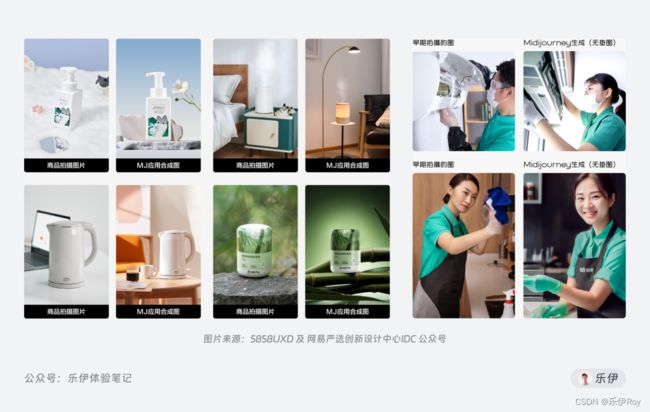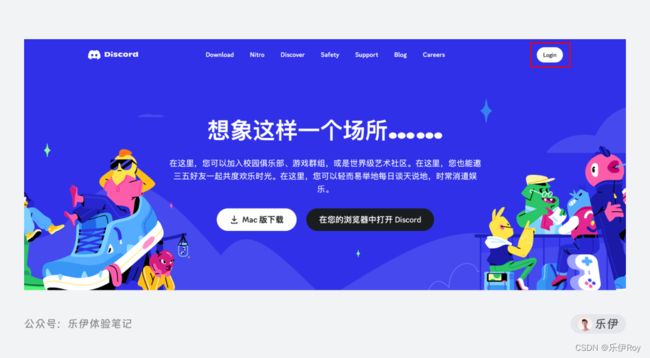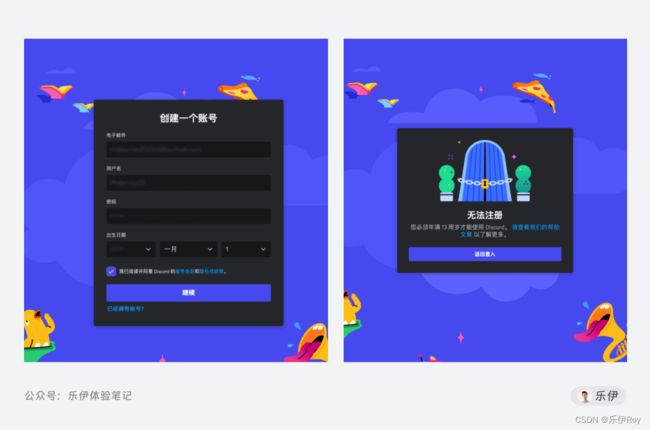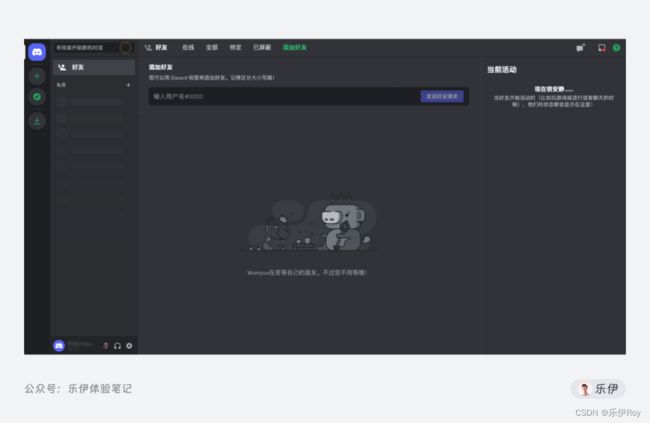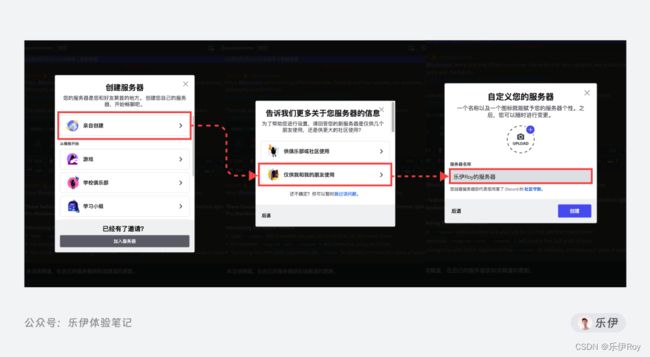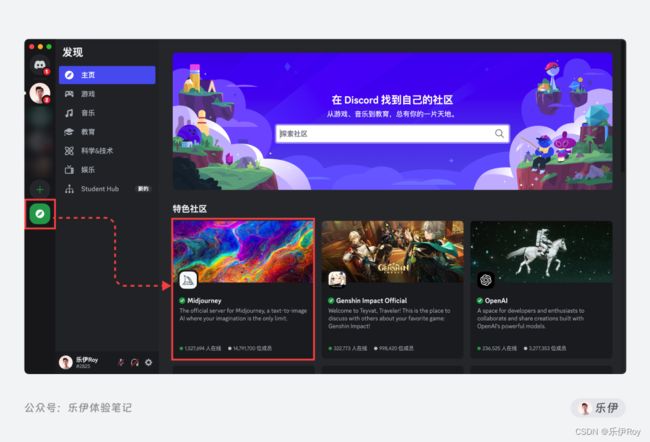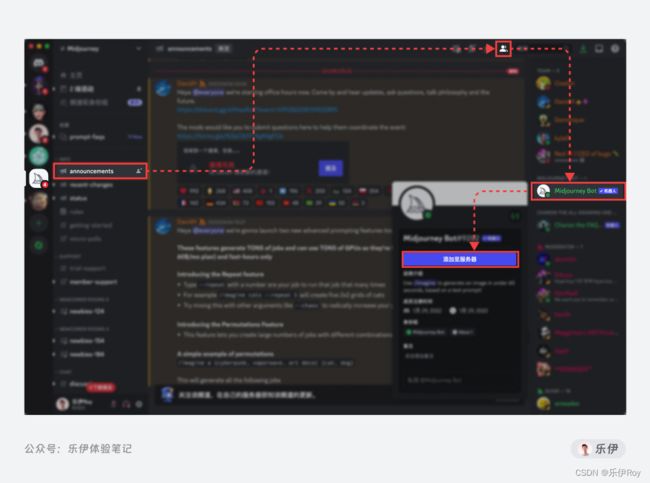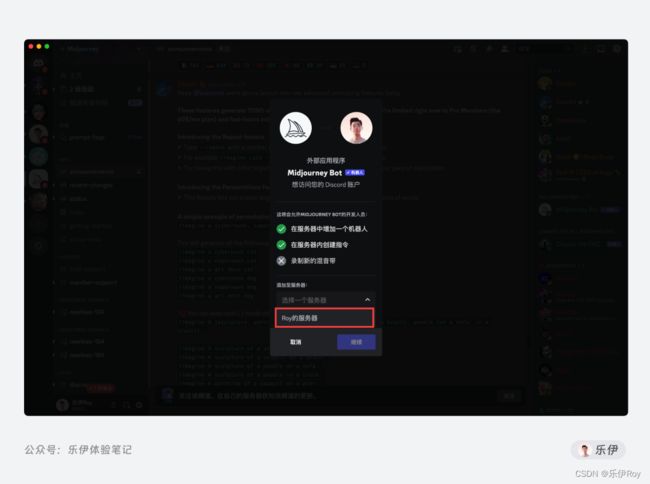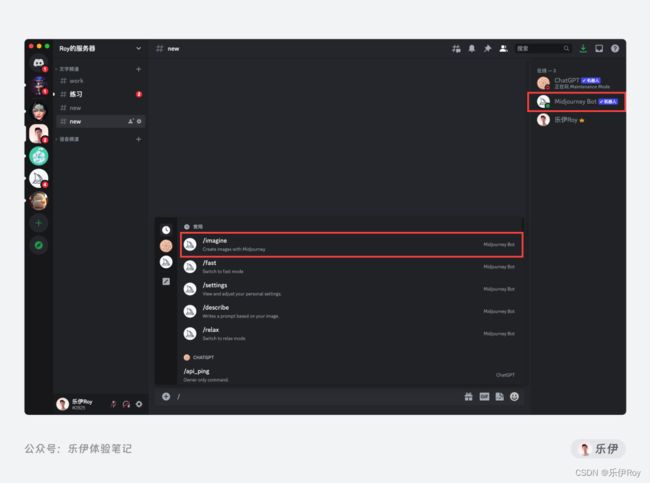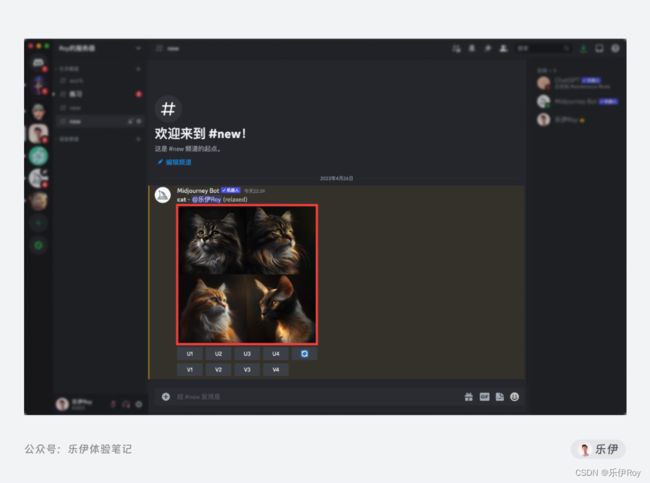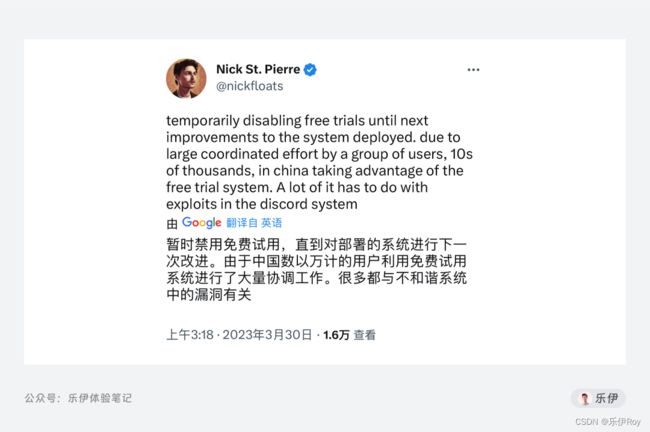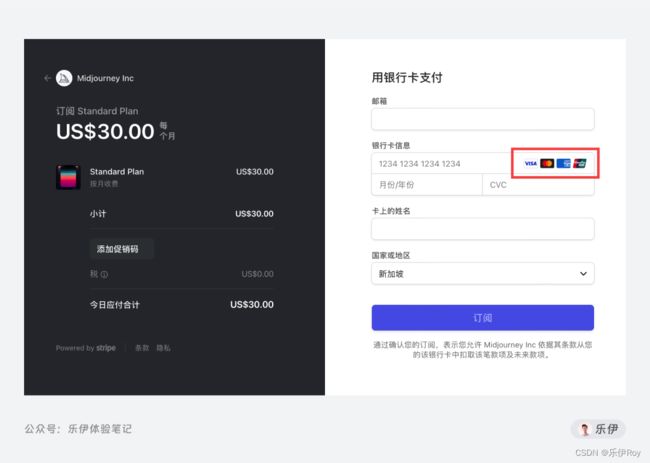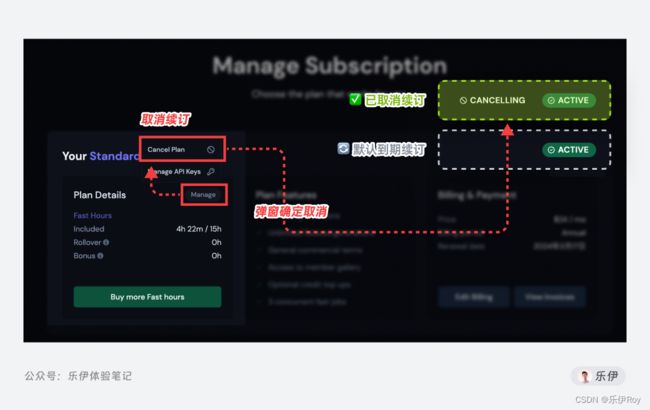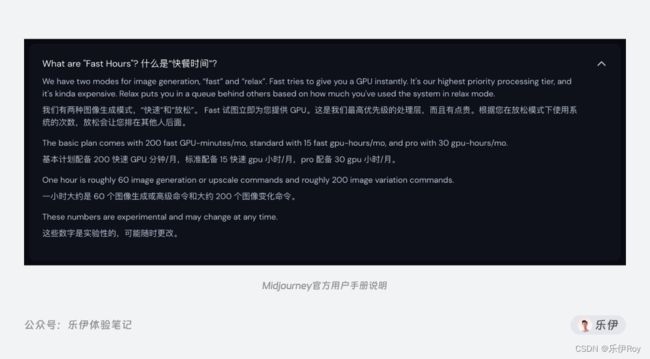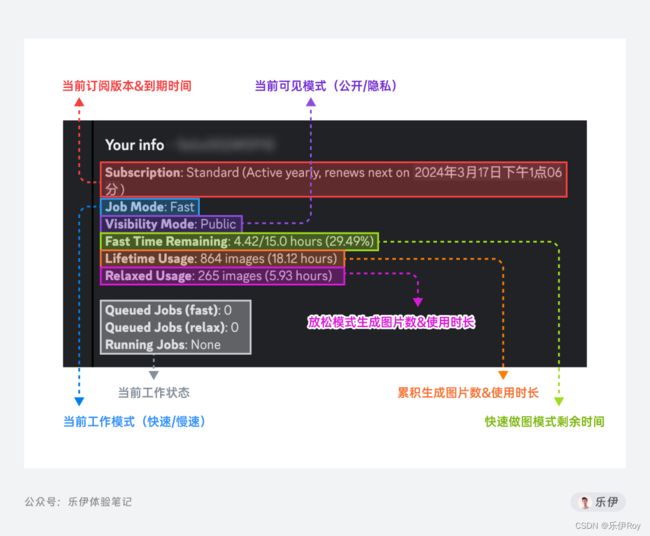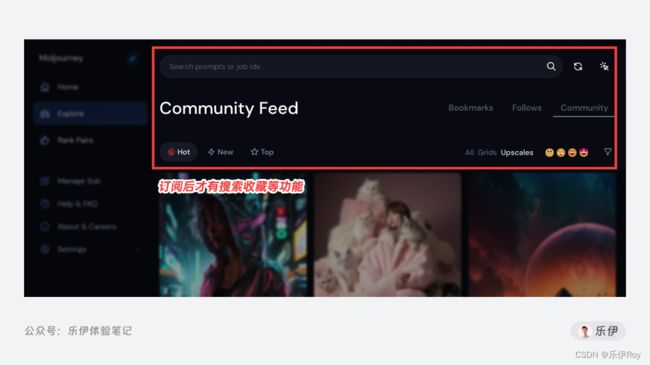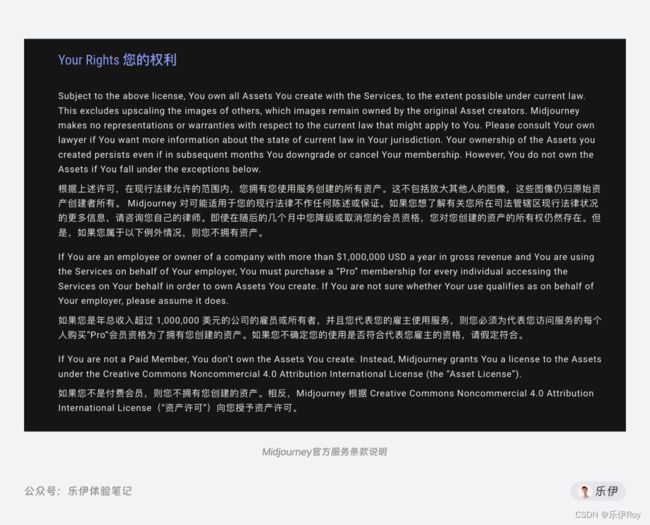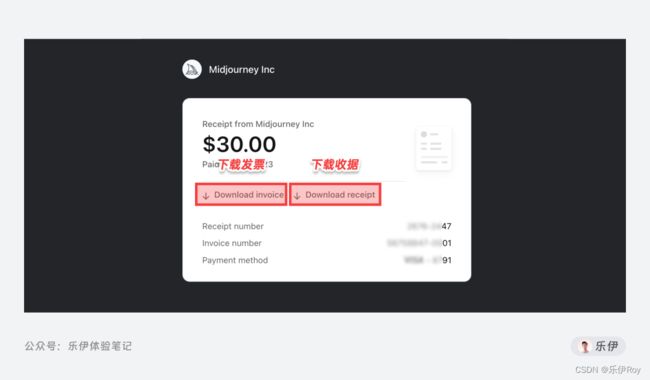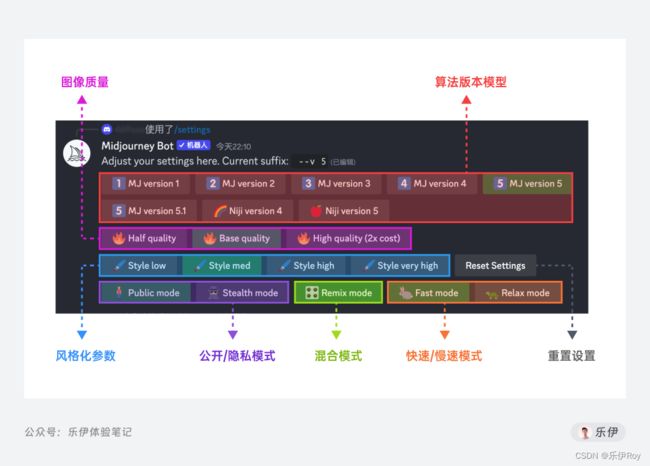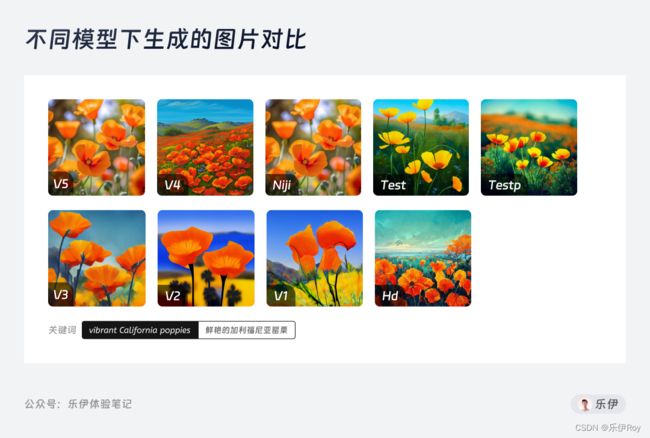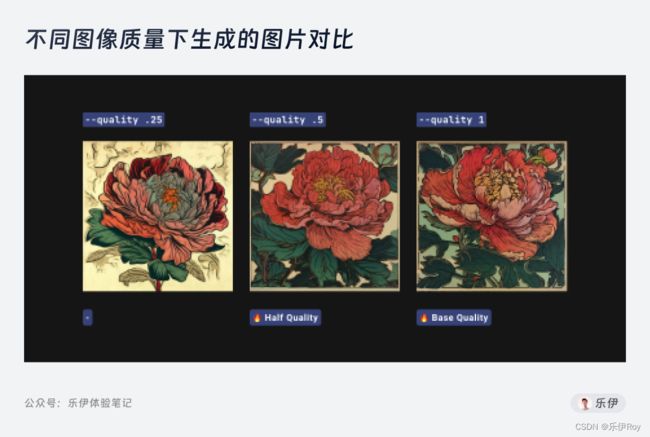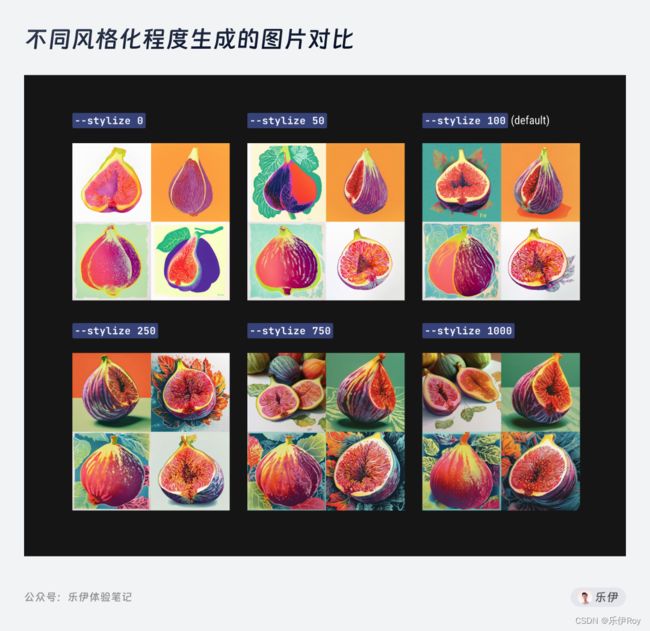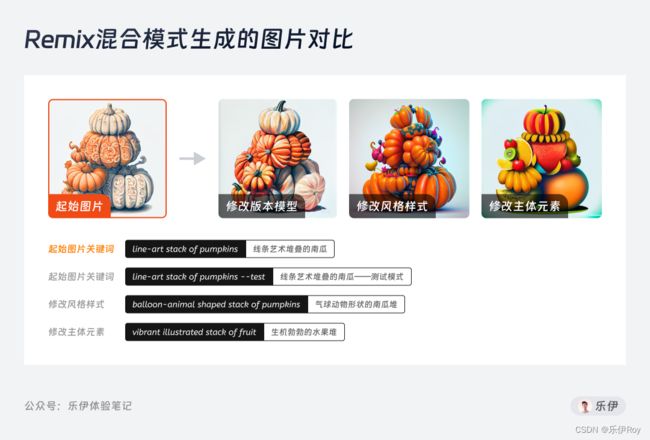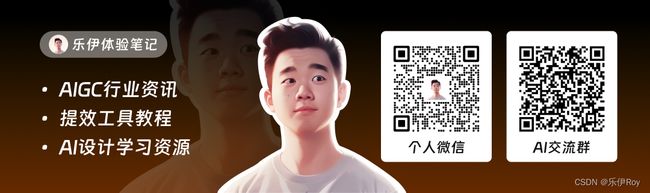Midjourney学习指南【入门篇】
大家好我是乐伊。之前在小红书上更新的Midjourney图文版教程获得了众多朋友的喜爱,但图片能展示的内容有限,加上最近Midjourney也有了一些功能更新,此前的一些教程内容已经不再试用,这里给大家出几期更详细的文字版教程,希望能对大家有所帮助。
本期的【入门篇】教程更多是偏向于对完全没使用过的AI绘画新手,内容包含Midjourney的注册流程、订阅说明和基础设置,更详细的操作指南会在后续的文章中进行说明。
Midjourney是什么
相信很多人最近在网上或多或少都刷到过各种惊艳的AI绘画作品,其艺术风格和细腻程度都堪比真正的绘画巨作,这些都是计算机通过人工智能算法创作的AI绘画作品。目前市面上流行的AI绘画工具有很多,除了Midjourney还有Stable Diffusion、Novel Ai、Dall-E等,但是Midjourney绝对是目前最适合小白上手的AI绘画工具。
相较于其他几款AI绘画工具,Midjourney没有硬件设备要求,无需搭建云服务器和开发基础,学习成本极低,绘图者只需要在网页上输入提示词(也就是所谓的“咒语”)后等待几分钟,就能收获惊艳的艺术作品。
目前Midjourney已经被各行各业应用在工作场景中,除了可以制作艺术插画,绘制广告banner、海报等运营图外,它还可以用来制作IP形象、场景、漫画、虚拟人像、直播礼物、勋章等。如果你也想快速上手一款AI绘画工具应用到工作中,Midjourney绝对是你目前的最优选择。
注册流程
和其他软件一样,要使用Midjourney进行AI绘画,首先要有个人账号。不同于我们常见的PS或者Figma等工具,目前Midjourney还没有自己的独立客户端,它是挂载在国外的Discord平台上来使用的,因此我们需要做的第一件事,就是先在Discord官网上注册账号。
Discord是国外的一款在线聊天和语音交流平台,大家可以理解成QQ聊天工具。我们使用Midjourney进行AI绘画的原理就是给Midjourney的Bot机器人发送关键词咒语,Bot机器人收到指令后会在服务器里绘制图像,再通过聊天界面发送给我们。
Discord 的官网网址是 www.discord.com,在跳转网页后点击右上角的【Login】。
进来后选择登录下面的【注册】按钮进行注册,如果你此前已经有账号的话可以直接跳过这一步进行登录。
这里估计有朋友就要问为什么网页打不开,这个我不说估计你也知道原因,如果你还是不知道怎么办可以在文章底部添加我个人微信获取解决方法。
后续的填写流程和平时注册其他软件一样,填写好信息即可,唯一需要注意的是出生日期至少要大于13岁,否则会提示无法注册,这时候清空下浏览器缓存和历史记录,再重新注册下就好。
注册好后我们进入Discord界面,接下来就需要建立下我们自己的个人服务器了。
因为在官方的聊天服务器上发言的人太多,经常会被刷屏而且不好查找。所以一般都会建立自己的个人服务器,然后把Midjourney的机器人邀请到自己的房间里来使用。
创建服务器的流程,大家点击最左侧的加号按钮,然后按照下图的流程输入名称和头像。
创建好服务器后,我们在左侧可以看到我们刚刚创建的服务器房间,房间头像就是你上一步上传的那个。接下来我们邀请Midjourney机器人到我们房间,点击左下角的帆船图标打开Discord公共社区,首页就能看到Midjourney。
点击进入Midjourney频道,在左侧的房间列表里找到【announcements】房间,接着点击右上角开启【成员名单】,选择Midjourney机器人【添加至服务器】。
这里选择自己的服务器就好,后面有个授权动作,不用管直接点【授权】即可。
到了这里注册流程就全部结束了,切换回到自己的服务器,可以看到右上角已经添加了Midjourney的机器人,到这里就可以开始我们的AI绘画之旅啦。
我们在聊天框中输入/imagine后,下方输出框会带出prompt内容输入框,在这里输入自己的想要生成内容的提示词,稍等几分钟就会生成AI图片。
比如这里我输入【cat】,在等待几分钟后,服务器给我返回了4张猫猫的图片。
Midjourney每次作图都是生成4张,即这里的四格图。下面有2排按钮,分别对每张图片进行操作。U1 代表左上角第一张图,U2 是右上角,U3 是左下角,U4 是右下角,V按钮也是同理。
-
【U按钮】表示放大(Upscale),在V4版本下单格图片的分辨率是 512*512,点击对应图片的【U按钮】可以生成更大的高清图。需要注意,V5 版本,U 按钮已经不会影响分辨率了,只是做为一个裁切图片的功能。换句话说就是将第一次生成的四格图,裁成一张。
-
【V按钮】表示变体(Variation),点击后算法会根据选择的那张图再生成新的 4 张图,内容基本和你选择的那张图一致,但是细节上会有一定区别。
-
【按钮】表示重新生成(Re-roll),点击后会按照你的提示内容完全重新生成 4 张图片。
订阅说明
关于Midjourney的简单操作就先介绍到这里,下面给大家介绍下Midjourney的订阅会员制度。
此前Midjourney的新用户是有25张图的免费体验次数,但后面由于很多人用漏洞白嫖,服务器压力太大崩溃了好几次,自3月30日开始官方正式取消了免费试用,现在新用户也必须付费订阅才能体验了。
Midjourney的订阅页面都是英文,且支付时需要使用到境外卡,如果觉得麻烦或者没有条件的朋友可以先看看以下2个方法,相较于自己付费购买会更便宜和简单。
-
方法一:在某宝等平台搜索共享账号,每月几十块,优点是便宜方便,而且有时候能体验到最高版本的Pro版会员,但缺点是可能同时有十几个人登录使用,排队做图时间较长,且所有的作图内容都可以被其他共享成员看到,隐私性差。该方法适合想短期体验Midjourney且使用频率低的用户
-
方法二:找朋友一起拼单标准版会员,其中一人付费后将账号共享为其他人。这里建议人数控制在5~8人以内,平均下来每月人均三四十,相对而言隐私性会好点,也不太会出现多人排队很久的情况。大家如果没有合适的拼车渠道可以加我微信进群,里面经常会有朋友发起拼单,大家可以跟着上车~
以上方法适合入门体验或个人学习的朋友,如果是工作或团队使用,还是建议自行付费购买,下面是详细的会员介绍。 跳转订阅页面的方法有两种,一种是直接在左侧的导航栏中选择Manage Sub,另一种是在输入框中键入【/subscribe】后,Midjourney机器人会给我们返回一个链接按钮,点击后即可跳转到订阅页面。
会员分为三个等级,官网的订阅是英文且不好理解,我给大家整理了下面的表格,大家对照看就好了。
| 版本功能 |
基础版 |
标准版 |
专业版 |
|---|---|---|---|
| 快速模式作图 |
200张/月 |
15小时/月 |
30小时/月 |
| 放松模式作图 |
/ |
无限制 |
无限制 |
| 隐私模式 |
❌ |
❌ |
✅ |
| 支持同时作业数 |
3个 |
3个 |
12个 |
| 月付费用 |
10美元/月 |
30美元/月 |
60美元/月 |
| 年付费用 |
96美元/年 = 8美元 * 12个月 |
288美元/年 = 24美元 * 12个月 |
576美元/年 = 48美元 * 12个月 |
-
初学者推荐先买包月基础版,若数量不够可中途再升级成标准版,专业版适合团队使用,个人使用性价比较低
-
作图次数是按照生成图片的操作次数计算,而不是下载的次数
亲测目前Midjrouney仅支持Visa、万事达等外币信用卡付款,银联未开通外币支付服务,无法进行支付。如果之前有相关信用卡的直接支付订阅就好,若无外币信用卡,可在淘宝中搜索Midjrouney会员,进行代充。若需要办理境外信用卡,推荐在招商App中搜索信用卡申请-招商银行Visa全币卡。
注意:当账号分享给其他人一起使用时,共享者无需号主的银行卡号和密码等信息就能直接修改账号的订阅版本,并且不管选择的是哪种支付方式,完成后都会自动开启续费模式。所以为了避免信用卡被盗刷,在订阅后记得第一时间在对应计划中选择Manage点击【Cancel Plan】取消订阅,也尽量找靠谱的朋友拼车,或者直接上别人的车。
关于订阅制度的常见问题汇总:
为什么通过作图时间来分配资源?
关于标准版和专业版的每月做图时间,不少朋友都来问过什么意思,这里给大家统一科普一下。
我们平时更习惯通过按次付费的方式来计算价格,比如出一张图多少钱等。像OpenAI开放GPT接口采用的计费方式就是Token,可以理解为按照调用次数付费,次数越多费用越贵。
而Midjourney采用的是时间计费的方式。他们团队只有11人,并没有自己搭建服务器,也是租用其他平台的服务器来使用。而不同作图场景下消耗的服务器资源是不同的,图片越大,内容也丰富,画面细节越多,消耗的服务器资源会越多,体现到作图场景下就是需要更多时间来生成。这也是为什么会员等级越高,可以使用的作图时间越长(即可以使用更多服务器资源)。
根据下面这张表格,大家可以知道具体哪些图像因素会导致耗费更多的作图资源(即更贵的作图价格)。
| 任务项目 |
低于正常 |
正常 |
高于正常 |
|---|---|---|---|
| 绘图任务 |
Variations(就是生成图片后,图片下的 V 按钮) |
/imagine 生成图片 |
Upscale(就是生成图片后,图片下的 U 按钮) |
| Model Version 模型版本 |
默认(V 4) |
—test or —testp 这两个模型会更贵一些,平时少用 |
|
| Quality Parameter 图像质量参数 |
q 0.25 or q 0.5 |
默认(q 1) |
—q 2 |
| Stop Parameter 停止参数 |
stop 10 到 stop 99 |
默认(stop 100) |
按照官方目前的服务器能力,每个小时平均下来可以凭空生成60张图和优化200张图(比如U按钮放大图片或remix优化图片),平均下来生成一张图片大概要1分钟左右,而优化已生成图片要更快一点,大概要20秒。
快速模式和放松模式的区别?
明白了按照时间分配资源的原理,对快速模式(Fast Mode)和放松模式(Relax Mode)就好理解了:
快速模式,即下达作图命令后立即调用GPU资源来生成图像,无需排队。而放松模式则是先按照下单顺序排队,只有当之前的作图命令都完成,服务器有闲置的GPU资源时,才会依次开始放松模式下的作图。虽然该模式下可以无限出图,但是通常需要等待0~10min,除了基础作图时间,更多是花在了排队等资源上。
这里需要注意的是,就和我们过度使用移动网络会被限流原理相同,如果你放松模式使用的特别多,等待作图的时间就会越长。因此很多人都使用同一账号的时候时常会遇到排队超久的情况。还有,每个月月初系统会自动将切换到快速模式,如果不急着出图需要自己再切换回放松模式。
切换快速模式和放松模式可以通过指令【/fast】和【/relax】,也可以在设置中选择。
输入指令【/info】可以查看当前订阅版本下的额度和使用信息
公开模式和隐私模式
Midjourney的会员社区可以看到很多别人生成的优质图片,这些并非用户自己上传,而是由于使用者账号处于公开模式下,所有的做图内容都是公开的,因此如果生成图片比较优质就有可能被筛选到会员社区中公开展示。
如果不想被其他人看到,就需要开启会员制度下的隐私模式。可在基础设置中切换模式,也可以通过【/stealth】或【/public】指令来切换。
支持同时作业数
在同个账号下可同时处理的出图任务是有限的。如果该账号下同时发送了多条作图任务,超出部分会显示【排队中】,待处理完前面的任务,服务器才会处理后续任务。但是开启会员后支持同时作图的数量会更多,比如开启标准版可以同时处理3张,而专业版可同时处理12张图的生成任务。
会员社区
官方的会员社区里搜集了大量优质的绘图作品,但是普通用户只能浏览图片而无法进行其他操作。当开启会员后,在社区里可以搜索对应关键词的作品、还能关注和收藏以及建立自己的收藏夹等,当前最重要的是可以直接复制其他作品的关键词使用,此外还会有很多官方整理好的作品分类合集。
关于版权
根据 Midjourney 在平台规则手册中标注的信息中,明确标注了除非是高收入的公司用户,正常情况下付费会员制作的 Al 图像是拥有完全所有权的,可以自由使用创作的图片。因此三个版本订阅会员生成的图像都是可以用于商业化场景。
团队报销
还有一点是不少人关心的报销问题,因为在工作中使用需要支付记录报销,所以需要发票和信用卡的支付记录。其实在信用卡支付后,注册Midjourney的邮箱就会收到官方发送的 Your receipt from Midjourney Inc #****-****的邮件,点开后附件里就有发票和收据文件,也可以在邮件中点击链接进行下载。
基础设置
最后再简单介绍下Midjourney的设置项,首先是打开设置窗口,输入【/setting】指令并按下回车就能收到机器人Bot返回的设置界面。
前面2行是Midjourney的模型算法切换,可以根据自己的场景需要切换不同的算法,生成的图像也有会差异。比如Midjourney Version 1-5 分别表示 Midjourney 的不同版本,Niji则是二次元绘画模式,Text是测试模型等。目前默认的版本模型还是V4,前几天刚更新了V5.1。在下图中可以看到,同样的提示内容在不同的模型下生成的图片会有一定差异。
第三行的Quality对应参数【quality】,表示图像质量设置,这里的图像质量所指的并非是图像分辨率,而是生成的图像细节,图像的质量设置的越高,生成的图片会更加精细,图像也会越丰富。
第四行的Style风格很好理解,即图像的风格化程度,对应参数【stylize】。风格化越强,算法的自由发挥程度越高,体现在生成图像上就是艺术性更强,和输入的提示内容关联性会减弱。
在最右侧还有一个【Reset Setting】按钮,这也是最近后续新增加的功能,可以一键恢复到默认设置状态。
最后一行要分为三个设置项来看,分别是切换公开/隐私模式、开启混合模式和切换图像生成速度。
切换隐私模式在前面的会员订阅中已经介绍过,默认都是公开模式(Public Mode)。目前只有付费的 Pro 用户可以将其设置为隐私模式(Stealth Mode),在隐私模式下所有做图的内容都只能自己看到,而不会出现在公共社区中。
混合模式(Remix Mode)目前还是实验功能,可能会随时更改或删除。它的作用可以理解为在已生成的图像基础上进行微调,开启后在已生成图像下会出现【Make Variations】的按钮,具体的使用方法我会在后续的教程中详细介绍。
切换快速模式(Fast Mode)和放松模式(Relax Mode)即切换图像的生成速度。在订阅会员中我们解释了服务器是通过做图时间来分配资源,通过切换快速/放松模式来选择是否减少排队做图的时间。目前只有付费的 Standard 和 Pro 用户可以设置快速模式,快速做图时间消耗完后需要额外购买。